【个人笔记】本机虚拟机服务器安装与配置-CentOS7:jdk、Apache Tomcat、Nginx(Linux操作系统基础、计算机网络基础)
-
服务器购买
-
本机镜像安装
云服务器购买
-
阿里
-
腾讯
-
华为
本机镜像安装
-
CentOS-7-x86_64-DVD-2009.iso
-
VMware15
[博客笔记]https://www.cnblogs.com/jianghe414/p/15035624.html
[安装视频]https://www.bilibili.com/video/BV1og411j7du/
[类似视频]https://www.bilibili.com/video/BV1rb4y167pC/
桥接模式
-
拍快照1
服务器基础配置
-
网络配置
#查看IP地址和网卡等信息
ip addr
# 192.168.10.104/24 ens32
#没有ifconfig命令 进入/sbin中下载
cd /sbin
sudo yum install net-tools
#查看防火墙下的所有信息
firewall-cmd --list-all
#查看防火墙下开放的端口
firewall-cmd --list-ports
#添加要开放的端口 然后必须重启防火墙服务
firewall-cmd --zone=public --add-port=22/tcp --permanent
systemctl restart firewalld.service
命令含义:
--zone #作用域
--add-port=80/tcp #添加端口,格式为:端口/通讯协议
--permanent #永久生效,没有此参数重启后失效
-
-
-
静态网络配置
#0
ifconfig
# 192.168.10.104/24 ens32
#1
vi /etc/sysconfig/network-scripts/ifcfgens32
![]()
#3
vi /etc/sysconfig/network![]()
#4重启服务
service network restart
-
-
-
服务器端口开启
作为服务器需要开启的端口有:21(ftp)、22(ssh)、80(http)、443 (https)、3306(mysql)、8080
#关闭防火墙(别搞)
systemctl stop firewalld.service
#查看防火墙状态
firewall-cmd --state
#查看监听的端口
netstat -lnpt
#检查端口被哪个进程占用
netstat -lnpt | grep 22
#查看进程的详细信息
ps 6832
#中止进程(别搞)
kill -9 6832
-
更换yum源为阿里云
只是为了让下载的东西更快,可以不设置
#进入配置文件中
cd /etc/yum.repos.d/
ll
#如果没有wget命令 请安装
install wget
#直接下载阿里云的yum源
wget http://mirrors.aliyun.com/repo/Centos-7.repo
#将CentOS-Base.repo替换成Centos-7.repo
mv Centos-7.repo CentOS-Base.repo
#清理yum源原缓存 建立新缓存
yum clean all
yum makecache
#更新yum源
yum update -
拍快照2
服务器主要配置
-
安装并配置JDK
官网地址:
https://www.oracle.com/cn/java/technologies/javase/javase-jdk8-downloads.html
下载内容:(二选一)
jdk-8u301-linux-x64.tar.gz
jdk-8u301-linux-x64.rpm
使用ssh传输过去(要具有文件复制的功能)(/home/xuanke/)
tar.gz和rpm安装包的安装与删除指令
文件管理相关命令
#rpm安装
#检查系统是否有java
java -version
#检测JDK版本信息
rpm -qa|grep jdk
#jdk1.8-1.8.0_301-fcs.x86_64
#卸载
rpm -e --nodeps jdk1.8-1.8.0_301-fcs.x86_64
#安装 安装包所在路径
rpm -ivh /home/xuanke/jdk-8u301-linux-x64.rpm
#它自己安装到了/usr/java 环境变量好像也不用我配
#编译运行Java文件
javac HelloWorld.java
java HelloWorld/*FileName: HelloWorld*/
public class HelloWorld{
public static void main(String[] args){
System.out.println("hello world!");
}
}
-
安装Apache Tomcat
官网地址:
https://tomcat.apache.org/download-90.cgi
下载内容:
apache-tomcat-9.0.50.tar.gz
使用ssh传输过去
#直接解压(可自行更换位置)
#我解压到/home/xuanke/
tar -zxvf apache-tomcat-9.0.50.tar.gz
#进入到bin目录执行 ./startup.sh
cd /home/xuanke/apache-tomcat-9.0.50/bin/
./startup.sh
#因为前面设置的是桥接模式,所以我可以用自己电脑的浏览器登陆
#前提是两个设备都在同一个WiFi下(同一网段)
192.168.10.104:8080 -
安装并配置Nginx
下载以下内容:
openssl-fips-2.0.16.tar.gz
zlib-1.2.11.tar.gz
pcre-8.45.tar.gz
nginx-1.8.0.tar.gz
安装c++编译环境
rpm -qa | grep gcc-c++
yum search gcc-c++
yum install gcc-c++编译安装
tar -zxvf openssl-fips-2.0.16.tar.gz
cd openssl-fips-2.0.16
./config && make && make install
#如果缺少prel
#https://www.cpan.org/src/README.html
tar -zxvf zlib-1.2.11.tar.gz
cd zlib-1.2.11.tar.gz
./configure && make && make install
tar -zxvf pcre-8.45.tar.gz
cd pcre-8.45
./configure && make && make install
#安装nginx
tar -zxvf nginx-1.8.0.tar.gz
cd nginx-1.8.0
./configure && make && make install启动nginx
/usr/local/nginx/sbin/nginx
涉及知识:
Linux操作系统基础
计算机网络基础



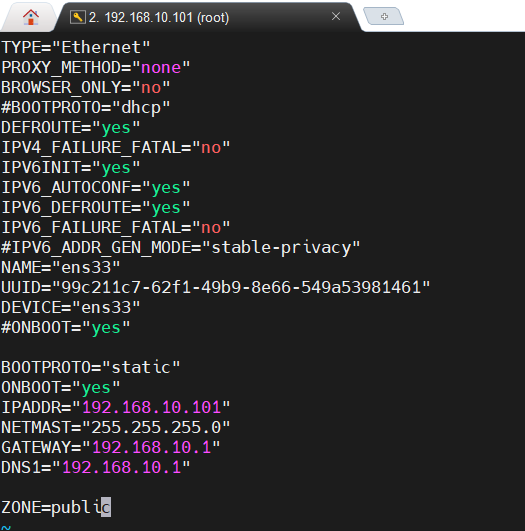
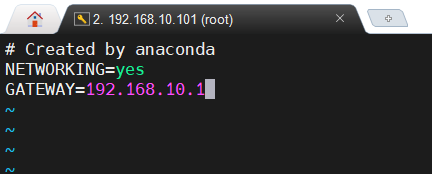

 浙公网安备 33010602011771号
浙公网安备 33010602011771号